MFC-J497DW
Ofte stillede spørgsmål og fejlfinding |
Afinstallation af Brother-software og -drivere (Windows)
Følgende instruktioner vil hjælpe dig helt afinstallere softwaren og drivere.
- Det anbefales, at du afslutter alle programmer før du starter afinstallationsprocessen.
- Du skal være logget på med administratorrettigheder.
Eksempel 1 Afinstaller fra Brother Utilities (anbefalet)
Hvis du har installeret driveren fra Brother-cd'en eller den fulde driver- og softwarepakke, skal du afinstallere softwaren og driverne fra Brother Utilities.
Hvis du ikke kan afinstallere softwaren og drivere fra Brother Utilities, skal du bruge afinstallationsværktøjet.
> Klik her for mere information om Afinstaller Tool.
BEMÆRK! Skærmbillederne kan variere afhængigt af det anvendte operativsystem og din Brother-maskine.
-
Åbn Brother Utilities på computeren.
(Windows 11)
Klik på (Start) > (alle apps >) Brother > Brother Utilities.
(Start) > (alle apps >) Brother > Brother Utilities.
(Windows 10)
Klik på (Start) > (alle apps >) Brother > Brother Utilities.
(Start) > (alle apps >) Brother > Brother Utilities.
(Windows 8)-
Klik på på Start-skærmen.
Hvis ikke er på startskærmen, skal du højreklikke et sted på et tomt sted og derefter klikke på alle apps på linjen.
ikke er på startskærmen, skal du højreklikke et sted på et tomt sted og derefter klikke på alle apps på linjen. - Klik på Brother Utilities.
Klik på Start eller (Start) > alle programmer > Brother > Brother Utilities.
(Start) > alle programmer > Brother > Brother Utilities.
-
Klik på på Start-skærmen.
-
Vælg dit modelnavn på rullelisten (hvor [modelnavn] er navnet på din model).
-
Opdater Software Update Notification værktøj for helt sikkert at afinstallere.
Klik på værktøjer i venstre navigationslinje, og klik derefter på meddelelse om softwareopdatering.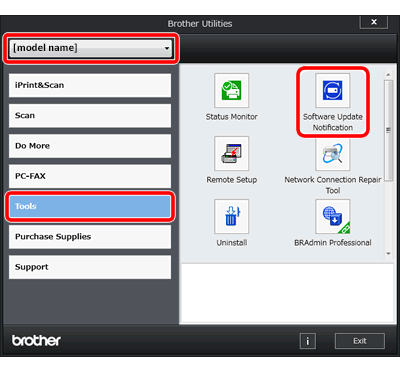
-
Vinduet Søg efter softwareopdateringer vises.
Klik på Check Now. Dette vil starte kontrollerne, hvis der er nye softwareopdateringer.
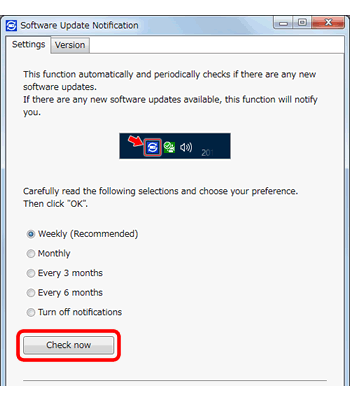
-
Vinduet meddelelse om softwareopdatering vises.
Klik på den seneste meddelelse om softwareopdatering, og klik derefter på Opdater. Følg vejledningen i dialogboksen for at opdatere softwaren.
*Hvis du ikke finder værktøjet til meddelelse om softwareopdatering , kræves opdateringen ikke. Gå til det næste trin.
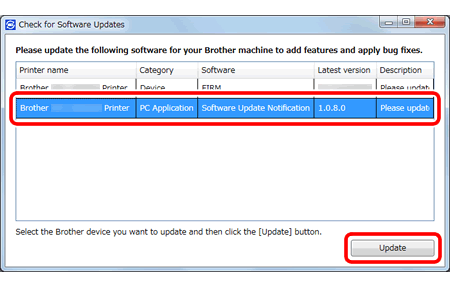
-
Luk vinduet meddelelse om softwareopdatering.
-
Klik på Fjern i vinduet Brother Utilities .
For brugere af USB-kablerskal du sørge for, at Brother-maskinen er tændt og sluttet til computeren.
BEMÆRK! Når skærmen Brugerkontokontrol vises, skal du klikke på Tillad eller Ja.
-
Følg vejledningen i dialogboksen for at afinstallere softwaren og driverne.
For brugere af USB-kablerskal kablet frakobles Brother-maskinen, når afinstallationen er fuldført.
Når afinstallationen er fuldført, skal du genstarte computeren.
Hvis du vil geninstallere Brother-softwaren og -driverne, skal du downloade den nyeste Komplet driver- og softwarepakke og installere den igen. Følg vejledningen til installation på downloadsiden.
> Klik her for at downloade Komplet driver- og softwarepakke i afsnittet Downloads .
Eksempel 2 Brug afinstallationsværktøj
Afinstallationsværktøjet er nyttigt, hvis du vil afinstallere den driver, du har installeret, ved hjælp af Brother-cd'en, fuld driver- og softwarepakke, guiden Tilføj printer eller guiden ny hardware fundet.
Du kan også helt fjerne drivere, der ikke kunne installeres.
Download den nyeste version Afinstallationsværktøj og afinstaller drivere. Afinstallationsvejledningen er tilgængelig på downloadsiden.
> Klik her for at downloade Afinstallationsværktøj i afsnittet Downloads .
- Hvis du ikke kan finde dit modelnavn i afinstallationsværktøjet, skal du vælge den tilsvarende model, du har.
-
Hvis du vil geninstallere Brother-softwaren og -driverne, skal du downloade den nyeste fulde driver- og softwarepakke og installere den igen. Følg vejledningen til installation på downloadsiden.
> Klik her for at downloade Komplet driver- og softwarepakke i afsnittet Downloads .
